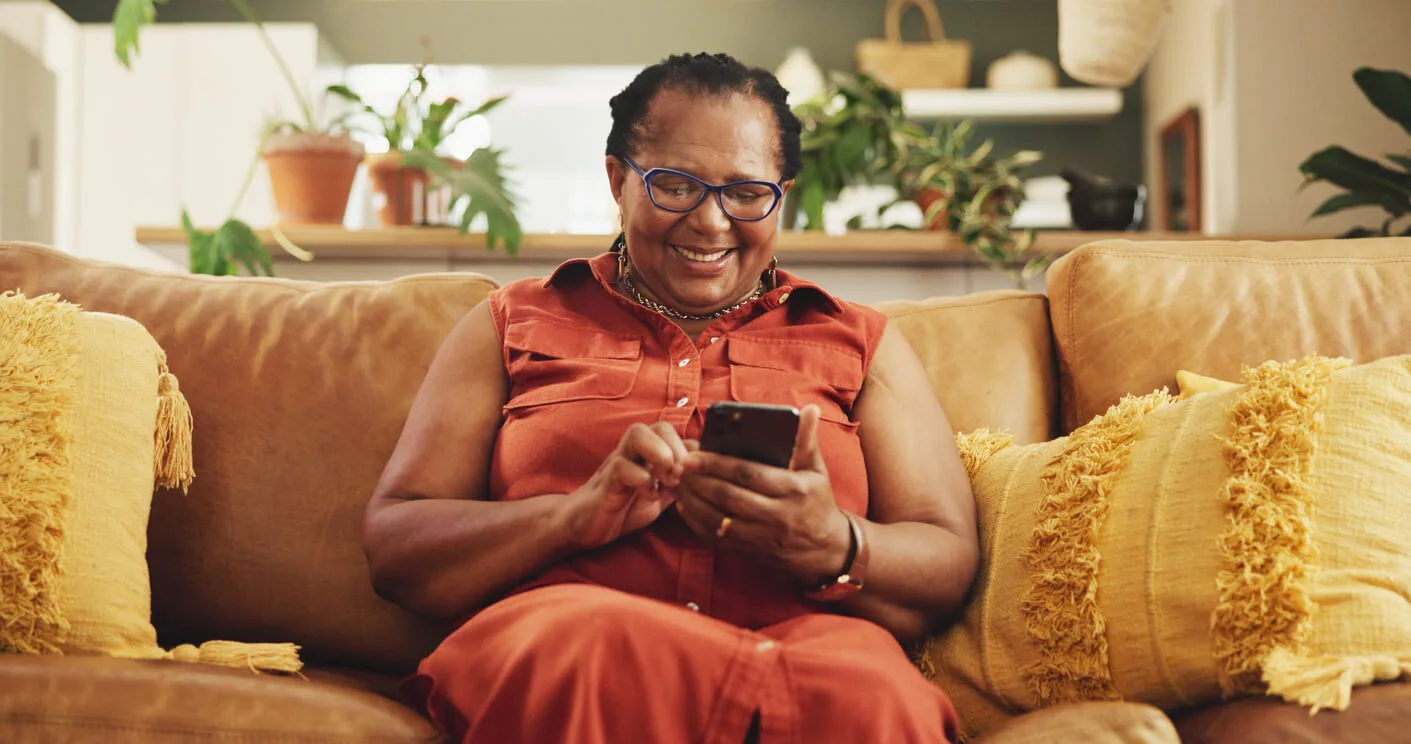A navegação na internet está lenta? Pode ser que o cache do navegador esteja muito cheio. O cache guarda as informações de navegadores de internet como Chrome, Safari e Edge. A ideia é que eles tornem a navegação mais rápida e eficiente: ao guardar documentos, fotos ou outras informações no dispositivo, o carregamento é mais fácil nas visitas seguintes.
Só que, às vezes, esses arquivos ocupam muito espaço na memória do aparelho — o que causa o efeito contrário e deixa o navegador mais lento. Então, de tempos em tempos, é recomendável remover os dados guardados em cache. Veja, a seguir, o passo a passo para fazer essa limpeza em três navegadores.
Google Chrome
No canto superior direito do navegador, clique nos três pontinhos.
Em seguida, escolha a opção Configurações.
Na tela seguinte, clique em Privacidade e segurança.
Depois, selecione Remover dados de navegação.
Para apagar tudo, vá à aba Avançado. Lá, selecione Todo o período e marque a opção Imagens e arquivos armazenados em cache.
Se quiser uma limpeza completa, marque, ainda, Histórico de navegação e Cookies e outros dados do site.
Toque em Remover dados para finalizar o processo.
Apple Safari
Clique em Safari, no canto esquerdo superior, e acesse Preferências.
Selecione Privacidade.
Em seguida, escolha Gerenciador de dados do site.
Toque em Remover tudo para executar.
Microsoft Edge
No canto superior direito, clique nos três pontinhos
Selecione Configurações.
Em seguida, escolha Privacidade, pesquisa e serviços.
Role a página para baixo e clique em Limpar dados de navegação.
Em Escolher o que limpar, determine o Intervalo de tempo e marque Arquivos e imagens em cache.
Para uma limpeza completa, marque, ainda, Histórico de navegação e Cookies e outros dados do site.
Clique em Limpar agora para concluir a limpeza.